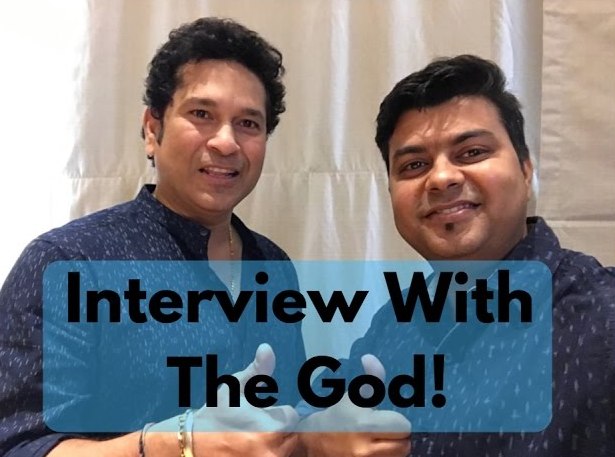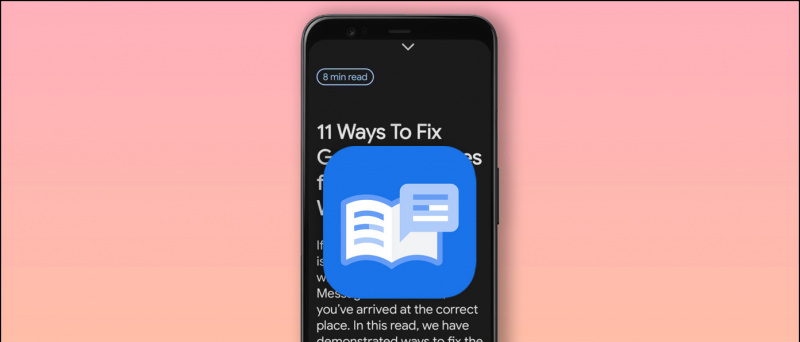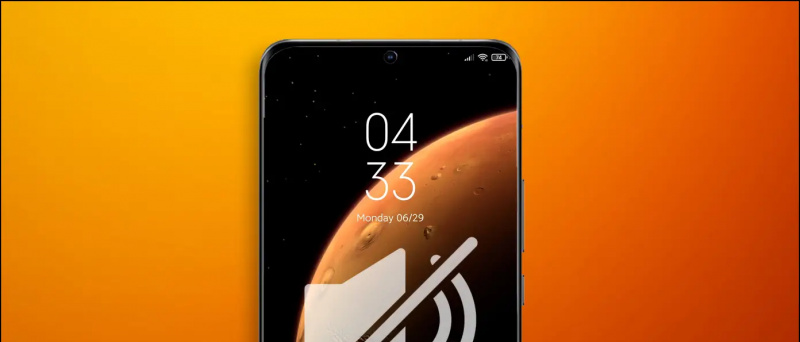Google Chrome laat een vervelende pop-up zien als we inloggen op een website en dat is 'Wachtwoord opslaan?'. Dit komt omdat Chrome een ingebouwde wachtwoordbeheerder heeft om u te helpen beheer al uw wachtwoorden in Chrome. Maar soms, wanneer u het apparaat van iemand anders gebruikt en uw inloggegevens niet wilt opslaan, wordt er bijvoorbeeld 'Wachtwoord opslaan?' pop-ups kunnen vervelend zijn. Hier leest u hoe u pop-ups voor het opslaan van wachtwoorden in Chrome kunt uitschakelen.
Lees ook | Details voor automatisch aanvullen uit Google Chrome verwijderen
Schakel de pop-up 'Wachtwoord opslaan' in Chrome uit
Inhoudsopgave
U kunt deze pop-up voor het opslaan van wachtwoorden voor alle websites een voor een uitschakelen wanneer u ze bezoekt, of u kunt dit allemaal tegelijk doen. Laten we de twee manieren in detail bespreken.
amazon prime proef geen creditcard
1. Schakel uit voor elke website die u bezoekt
Allereerst kunt u dit voor elke website uitschakelen wanneer u een bepaalde site bezoekt. Telkens wanneer u zich aanmeldt bij een website, toont Chrome een pop-up met het bericht 'Wachtwoord opslaan?' bericht en biedt twee opties: 'Opslaan' en 'Nooit'.

Tik op 'Nooit' en dat is alles. Nu zal Google Chrome u nooit vragen om een wachtwoord op die website op te slaan. Deze methode is echter geen permanente oplossing, dus we zullen u een oplossing vertellen waarin u dit voor alle websites kunt uitschakelen.
2. Schakel 'Wachtwoord opslaan' uit voor alle websites
We vertellen hier manieren om deze functie in Chrome voor Windows, Mac, Android en iPhone uit te schakelen. De stappen zijn voor elk iets anders.
Op het bureaublad
U kunt de pop-up 'Wachtwoord opslaan' voor alle websites uitschakelen via de instellingen in Chrome voor Windows en Mac. Hier is hoe:
- Open Chrome op uw pc, klik op uw profielpictogram aan de rechterkant van de werkbalk.

- Klik op de wachtwoordenknop (sleutelpictogram) onder uw e-mail-ID en u gaat naar de wachtwoordpagina in de instellingen.
- Hier ziet u de optie 'Aanbieding om wachtwoorden op te slaan', zet de schakelaar ernaast uit en dat is alles.

Google Chrome zal u nooit meer vragen om een wachtwoord op te slaan en het zal de pop-ups voor alle websites uitschakelen. Uw opgeslagen wachtwoorden in Chrome zal echter veilig zijn.
Op Android
Op Android verschijnt de pop-up 'Wachtwoord opslaan' onder aan uw scherm. Ook hier kan het worden uitgeschakeld via de instellingen. Laten we weten hoe:
hoeveel data verbruikt een zoom meeting



- Open de Chrome-app op uw Android en tik op het pictogram met de drie stippen in de bovenste werkbalk.
- Ga naar 'Wachtwoorden' en schakel de schakelaar naast de optie 'Wachtwoorden opslaan' uit.
Chrome vraagt u nu niet meer om gebruikersnamen en wachtwoorden op uw telefoon op te slaan.
hoorbare afschrijving op mijn creditcard
Op iPhone / iPad
De stappen voor het uitschakelen van de pop-up voor het opslaan van wachtwoorden zijn verschillend voor iPhone en iPad. Hier is hoe je dat daar kunt doen:
Open de Chrome-app en tik op het menupictogram met drie stippen in de rechterbenedenhoek. Tik op 'Instellingen', ga naar de 'Wachtwoorden' en schakel de optie 'Wachtwoorden opslaan' uit.
Wat gebeurt er als u wachtwoorden opslaat in Chrome?
Wanneer u een wachtwoord opslaat voor een nieuwe website, bewaart de webbrowser uw gebruikersnaam en wachtwoord. Bovendien wordt het ook gesynchroniseerd tussen apparaten die zijn gekoppeld aan het Google-account dat is ondertekend in Chrome.
Lees ook | Opgeslagen wachtwoorden verwijderen uit Google Chrome
Dit waren enkele tips om te voorkomen dat uw inloggegevens lekken. Gebruik een van de manieren waarop u kunt voorkomen dat Google Chrome vraagt om wachtwoorden op te slaan. Wachtwoordbeheer in Chrome is verder een geweldige functie, waarmee u nu kunt controleer of uw wachtwoord is gelekt.
Blijf ons volgen voor meer van dergelijke tips en trucs!
Facebook-opmerkingenU kunt ons ook volgen voor direct technisch nieuws op Google Nieuws of voor tips en trucs, recensies van smartphones en gadgets, doe mee GadgetsToUse Telegram Group of voor de nieuwste recensie-video's abonneren GadgetsToUse YouTube-kanaal.